win10设置恢复节点 win10系统还原点设置教程
更新时间:2024-04-02 16:52:40作者:xiaoliu
Win10系统还原点设置教程是一项非常重要的操作,它可以帮助我们在系统出现问题或者误操作的情况下快速恢复到之前的状态,从而避免数据丢失或者系统崩溃的风险,设置恢复节点不仅可以让我们更加方便地管理系统,还可以保障我们的数据安全。在这篇文章中我们将为大家详细介绍win10系统还原点的设置方法,让您轻松掌握操作技巧。
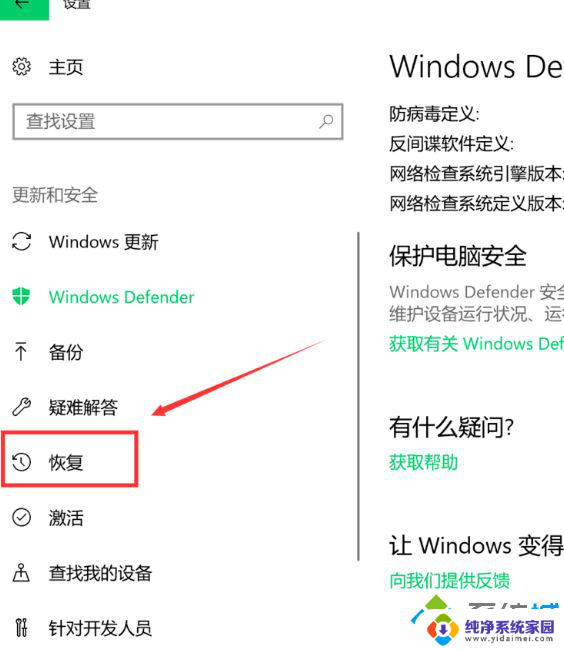
1、鼠标右键点击桌面上的此电脑,右键菜单 选择属性 点击进入,
2、在属性界面,点击左侧栏位中的 系统保护选项 进入,
3、系统属性中选择 系统保护 选项卡,
4、选择你的 系统盘 ,然后点击下方的创建按钮,
5、输入你要创建 还原点的备份名称 ,一般建议以日期命名,点击创建按钮,
6、系统开始创建还原点,根据你系统大小时间所需不一样,
7、 创建成功,点击关闭按钮 ,
8、我们 点击配置 ,可以设置还原点所耗用硬盘空间的大小,
以上就是关于win10设置恢复节点的全部内容,如果有遇到相同情况的用户,可以按照小编的方法解决。
win10设置恢复节点 win10系统还原点设置教程相关教程
- windows设置还原点 win10系统如何设置还原点
- win10恢复到还原点 使用还原点将Windows 10系统恢复到之前的状态
- win10还原点需要留多大空间 Win10系统还原点设置技巧
- 华为win10怎么恢复出厂设置 win10笔记本电脑如何还原系统设置
- win10如何查看系统还原点 如何查看win10中所有的系统还原点
- windows系统还原点可以删除吗 如何在Win10中删除系统还原点
- win10备份还原点 win10创建系统还原点的步骤
- 戴尔一键还原系统win10 戴尔win10电脑恢复出厂设置步骤
- dell还原系统win10 戴尔win10电脑怎么进行出厂设置恢复
- win10开机还原系统怎么操作 win10系统怎么还原到系统备份点
- 怎么查询电脑的dns地址 Win10如何查看本机的DNS地址
- 电脑怎么更改文件存储位置 win10默认文件存储位置如何更改
- win10恢复保留个人文件是什么文件 Win10重置此电脑会删除其他盘的数据吗
- win10怎么设置两个用户 Win10 如何添加多个本地账户
- 显示器尺寸在哪里看 win10显示器尺寸查看方法
- 打开卸载的软件 如何打开win10程序和功能窗口